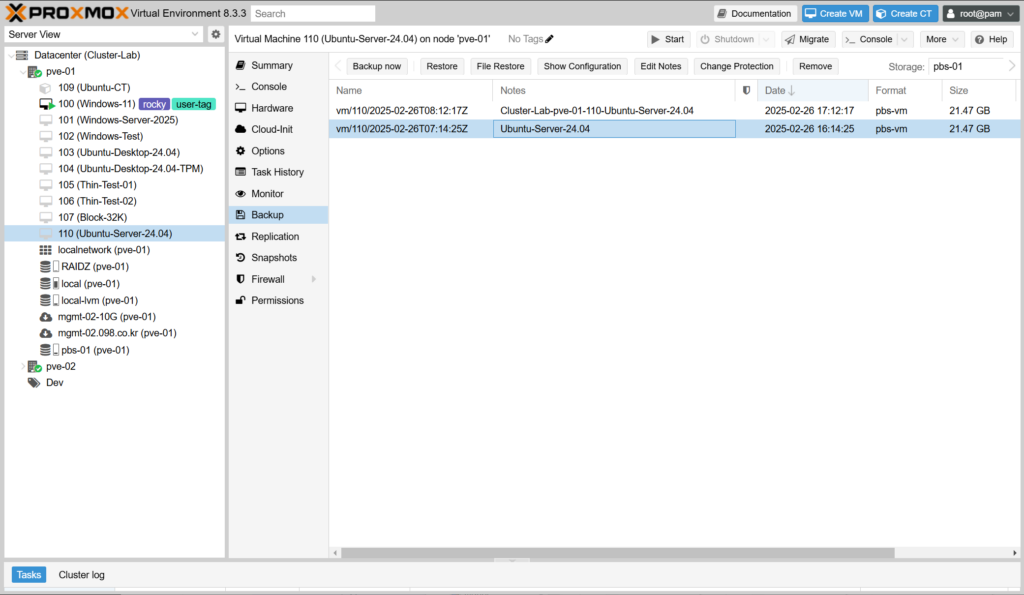VM > Backup > Backup now는 VM을 수동으로 백업하는 기능입니다.
(1) VM을 선택합니다.
(2) Backup을 선택합니다.
(3) Storage를 선택합니다.
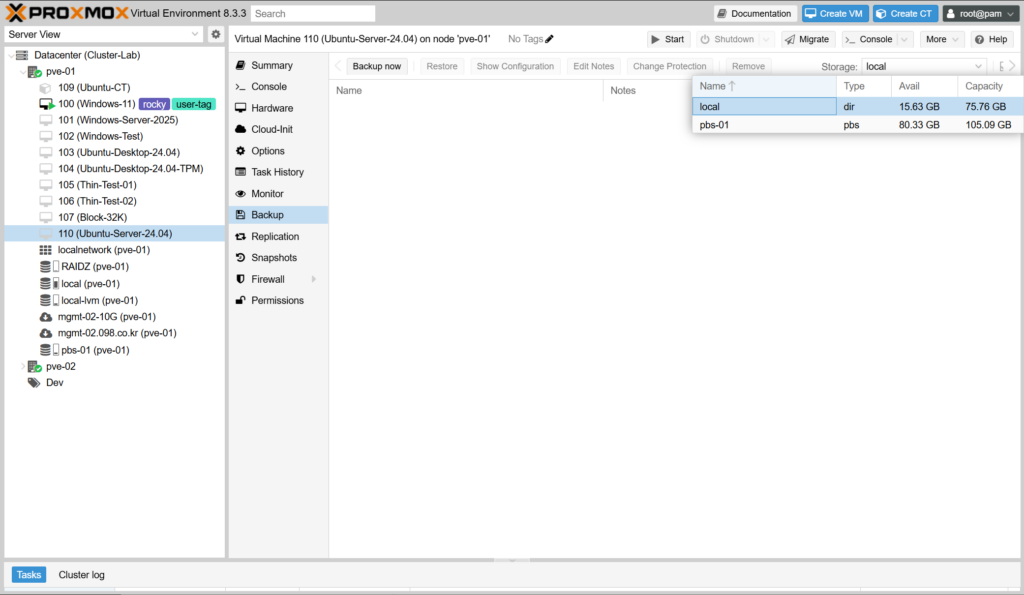
(4) 기존의 백업 정보를 확인합니다.
(5) Backup 단추를 클릭합니다.
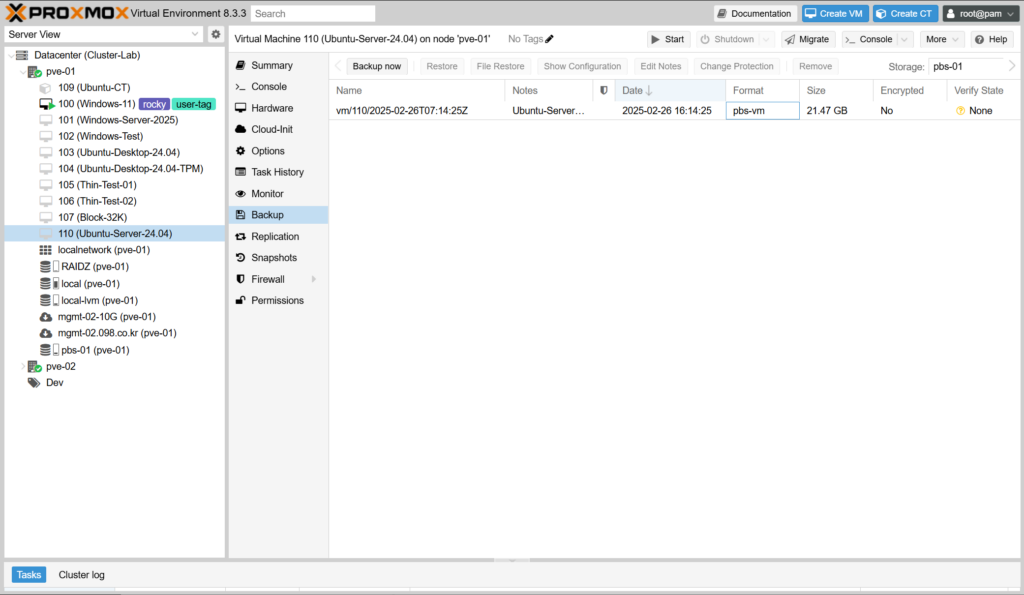
백업 옵션을 지정하는 대화상자가 표시됩니다.
(6) Storage를 선택합니다.
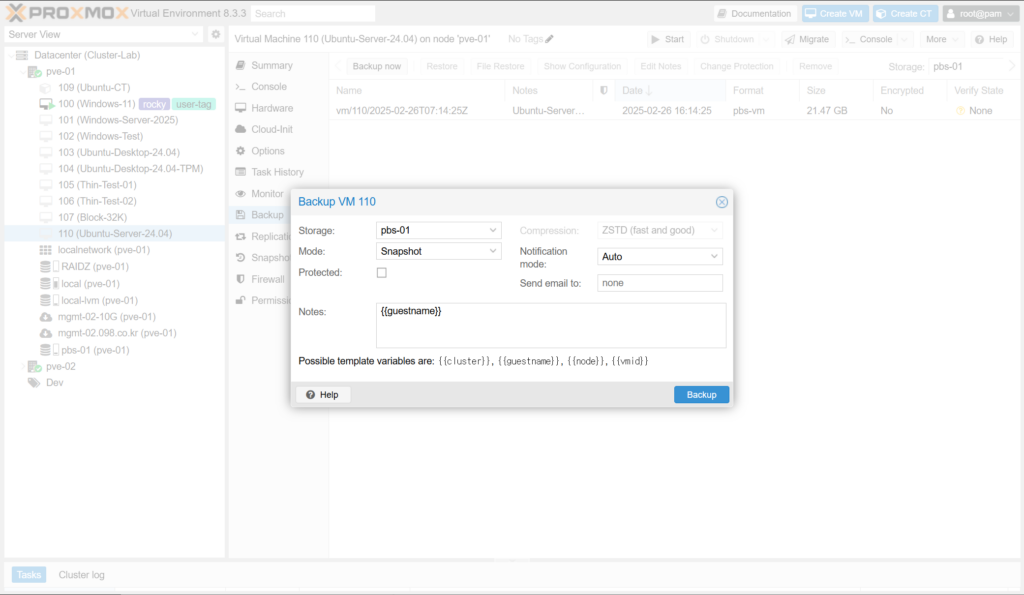
(7) Mode에서 전원이 켜진 VM/CT를 어떻게 백업할지를 지정합니다.
- Snapshot : 전원이 켜진 상태에서 스냅샷을 생성하고, 해당 스냅샷을 기준으로 백업합니다. 백업이 끝나면 스냅샷은 자동으로 삭제됩니다. 권장.
- Suspend : VM/CT를 일시 정지시킨 상태에서 백업합니다. 백업이 끝나면 다시 실행시킵니다.
- Stop : VM/CT를 끄고 백업을 진행합니다. 백업이 끝나면 다시 켭니다.
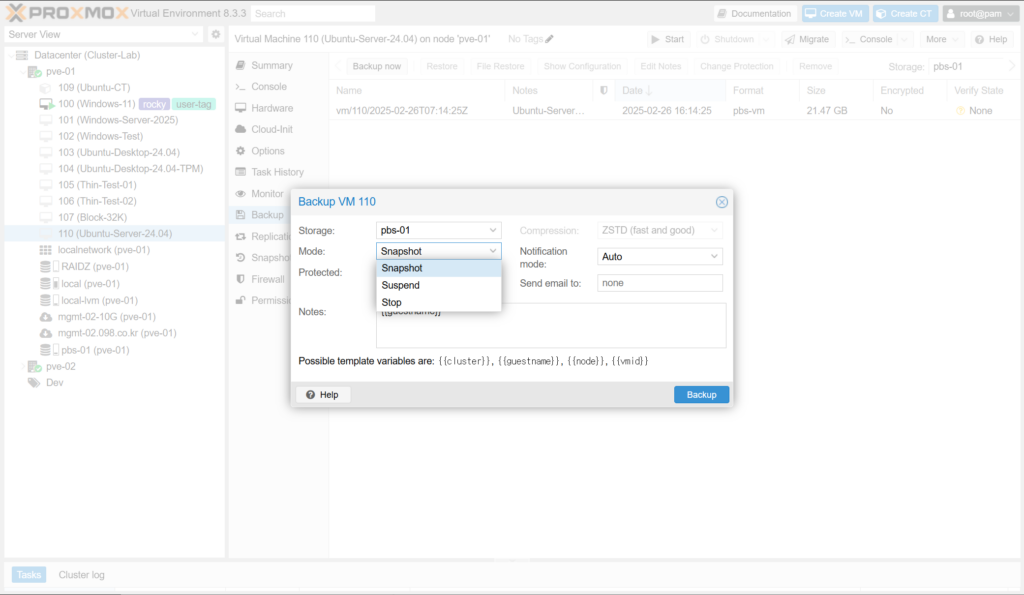
(8) Protected 설정 여부를 지정합니다. 이 항목이 활성화되면 해당 백업 데이터는 Web UI, CLI, API를 통해 삭제할 수 없습니다. 또한 보존 설정에서도 예외로 처리됩니다.
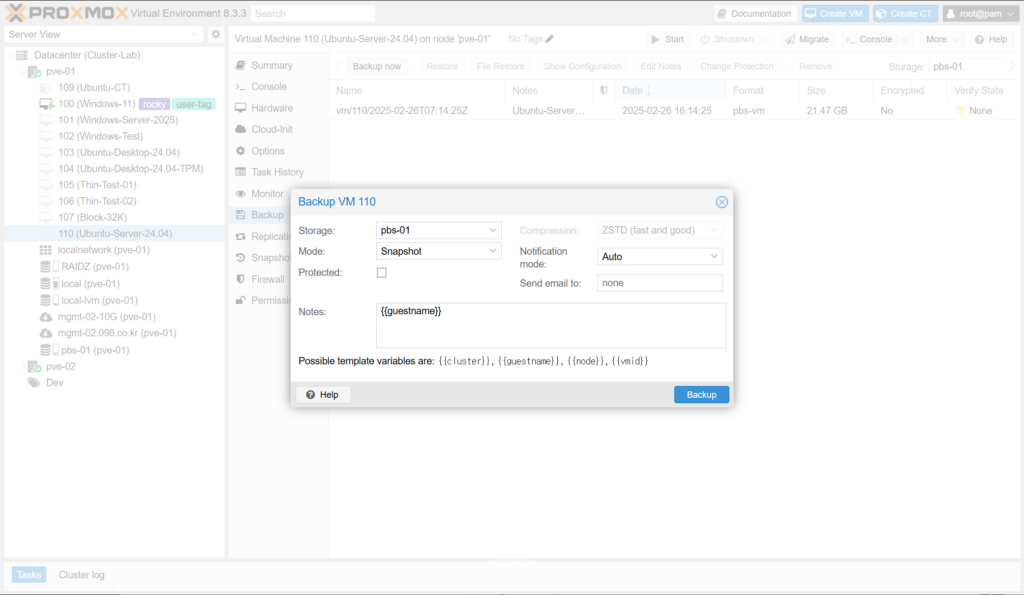
(9) Notification mode를 선택합니다.
- Auto : Email이 설정되어 있으면 이메일로 통지를 보내고, 아니면 Notification system 설정이 사용됩니다.
- Email (legacy) : 사용자가 지정한 이메일 주소로 통지를 보냅니다.
- Notification system : Proxmox VE의 통지 시스템을 이용해서 통지를 보냅니다.
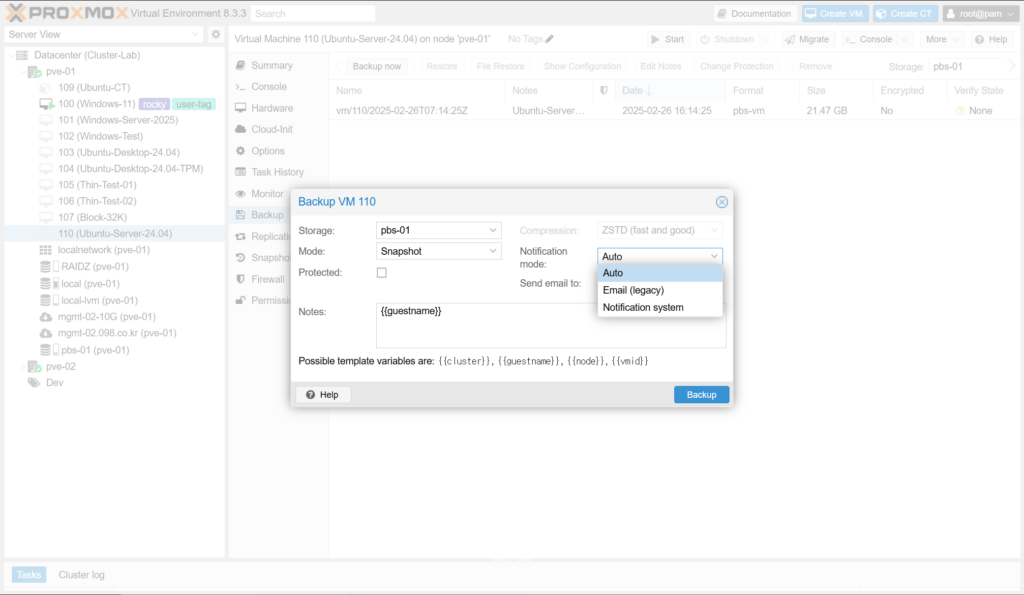
(10) 이메일로 통지를 받기 원하면(9에서 Auto 또는 Email 선택) Send email to 에 이메일 주소를 입력합니다.
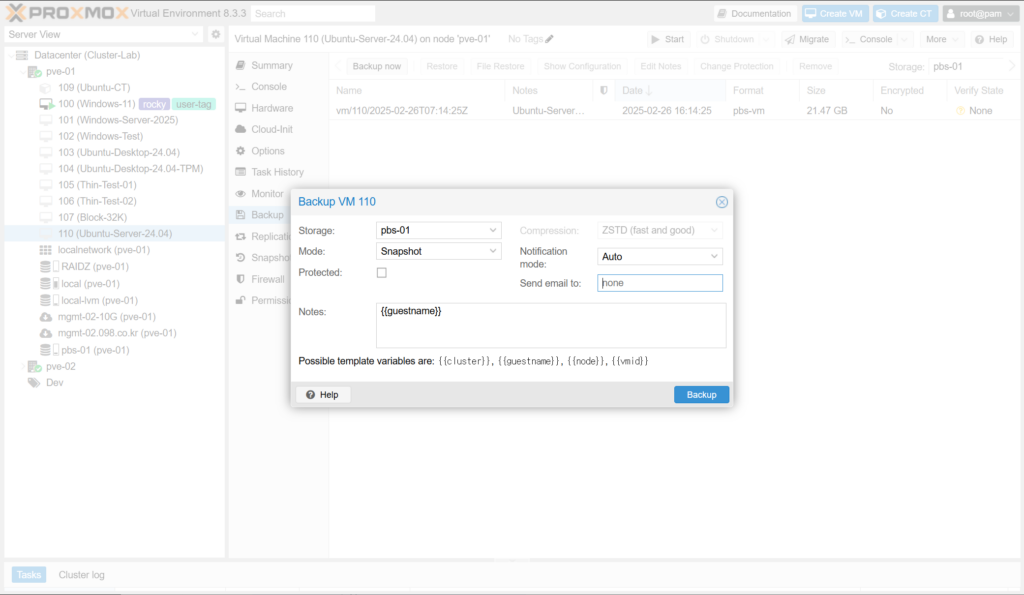
(11) Notes에 백업 파일의 Notes 란에 기록될 형식을 지정합니다. {{cluster}}, {{guestname}}, {{node}}, {{vmid}} 등의 변수를 조합해서 사용할 수 있습니다.
{{cluster}}-{{node}}-{{vmid}}-{{guestname}}(12) Backup 단추를 클릭합니다.
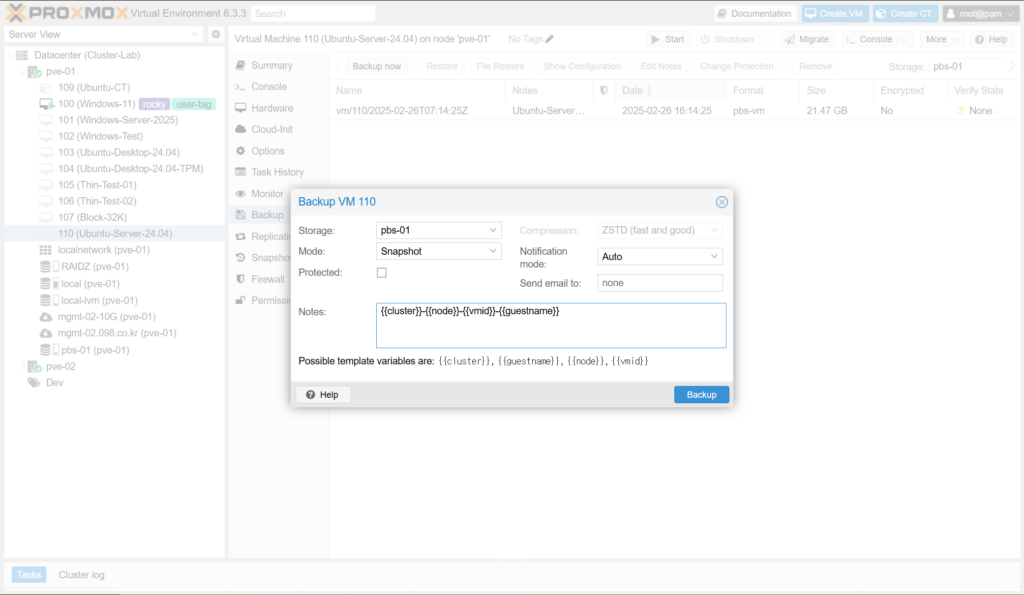
(13) 그림과 같은 대화상자가 표시되면서 백업이 진행됩니다. 백업이 끝나면 TASK OK가 표시됩니다.
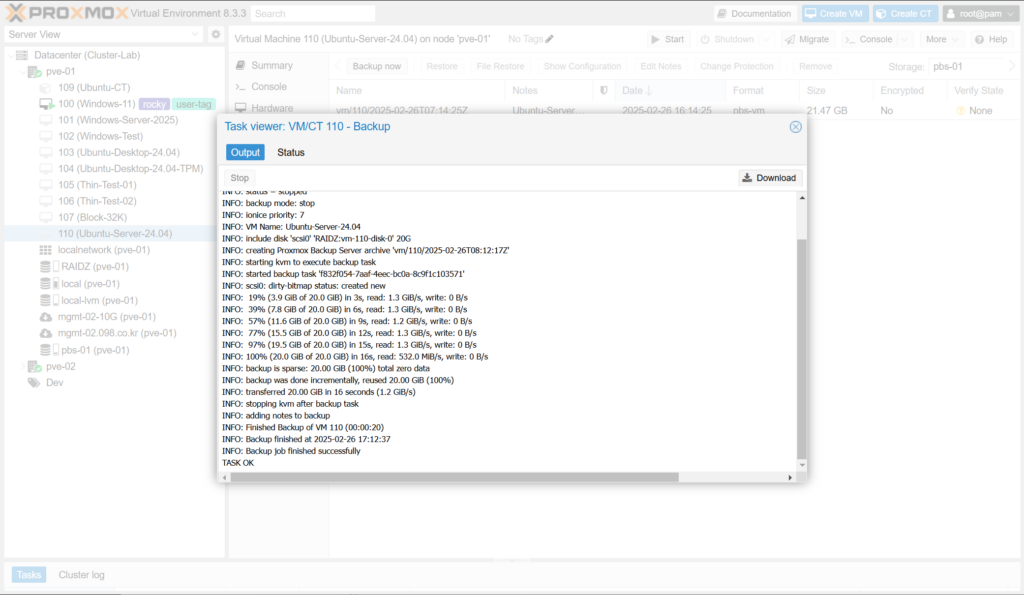
(14) 백업 결과를 확인합니다.